Configurações do Signapay + PIX – SignaCommerce
1 - Configuração do módulo Signapay no painel SignaCommerce.
Pix: O novo meio de pagamento brasileiro, finalmente chegou ao SignaCommerce! Depois de meses estudando as melhores estratégias para trazer mais comodidade, segurança e praticidade aos seus clientes, a Signa acaba de lançar o PIX integrado ao Signapay.
1.1 - Para acessar o módulo no seu painel, vá em Lojas > Configuração > Configuração > Aba Vendas > Formas de Pagamento.
1.2 - Em formas de pagamento, aba Signapay - Configurações Gerais, os campos Default Seller Id já viram preenchidos.
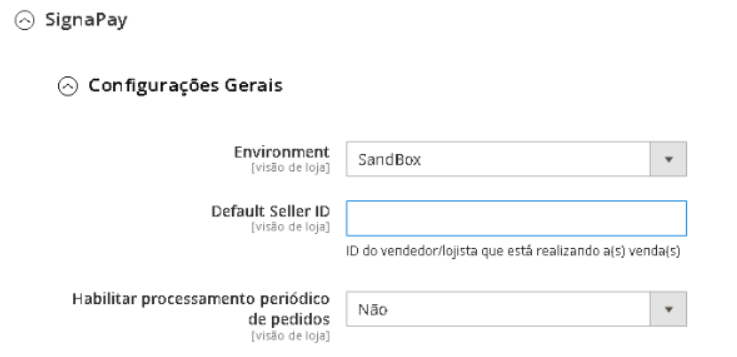
2.3 – Caso os campos não estejam preenchidos, entrar em contato com o suporte para que possa configurar.
2 - Configuração Signapay – PIX
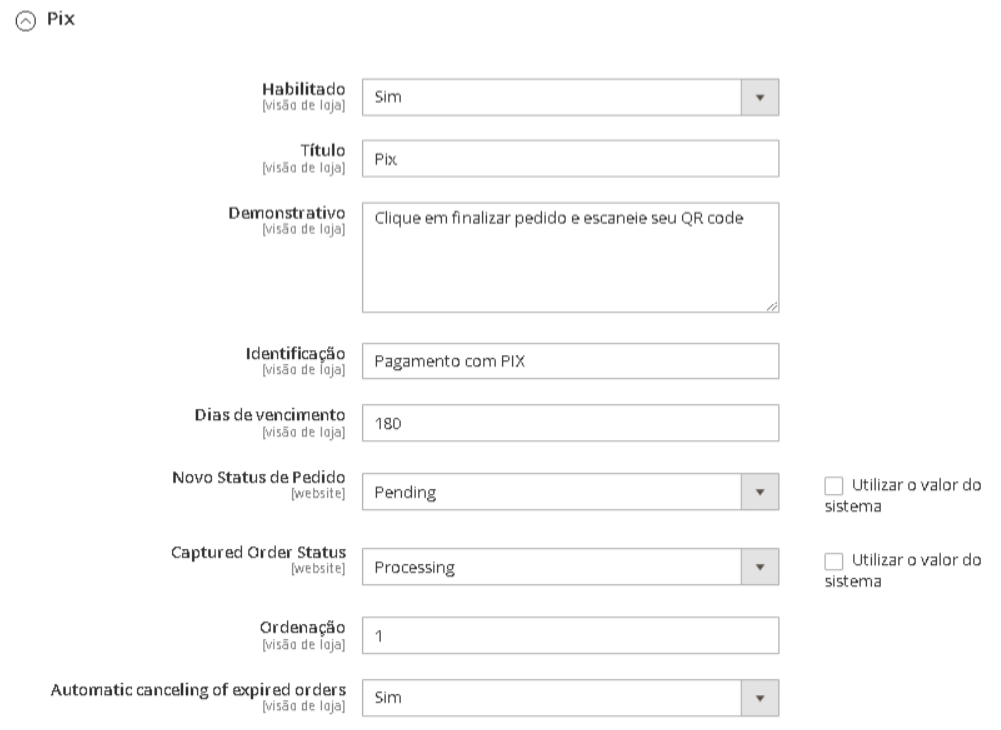
2.1 - No campo Habilitado, indique se deseja ou não habilitar a opção de pagamento por Pix.
2.2 - No campo Título, configure o nome que será mostrado na página de finalização de compra no seu site.
2.3 - No campo Demonstrativo, configure a mensagem que será mostrada na página de finalização de compra no seu site.
2.4 – No campo Identificação,
2.5 - No campo Dias de vencimento: Informe o valor em minutos para exibição do tempo de expiração que irá aparecer no QR Code para o cliente. Este campo é apenas informativo.
2.5.1 - Você deve informar o valor em minutos, por exemplo: para 3 horas deve colocar 180.
2.5.2 - O tempo real de expiração é 3 horas, independentemente do valor que for informado no campo Tempo de expiração do QR Code.
2.5.3 - Observação: Recomendamos que coloque um tempo menor do que o real de expiração (3 horas) para que o usuário não perca o limite para pagamento.
2.6 - No campo Novo Status de Pedido, selecione o status para pedidos que tiveram o pagamento aprovado, se desejar deixe o box Utilizar o Valor do Sistema selecionado.
2.7 - No campo Captured Order Status, selecione o status que os novos pedidos feitos através do pix entrarão no painel, se desejar deixe o box Utilizar o Valor do Sistema selecionado.
2.8 - No campo Ordenação, selecione a ordem que será exibida o método de pagamento pix.
2.9 - No campo Automatic canceling of expired orders: Se habilitado, o sistema cancela os pedidos não pagos em 30 minutos a 1 hora automaticamente.
2.10 - Assim que o cliente finalizar o pagamento, irá aparecer o QR Code, parecido com a imagem abaixo, no qual poderá pagar em qualquer banco:
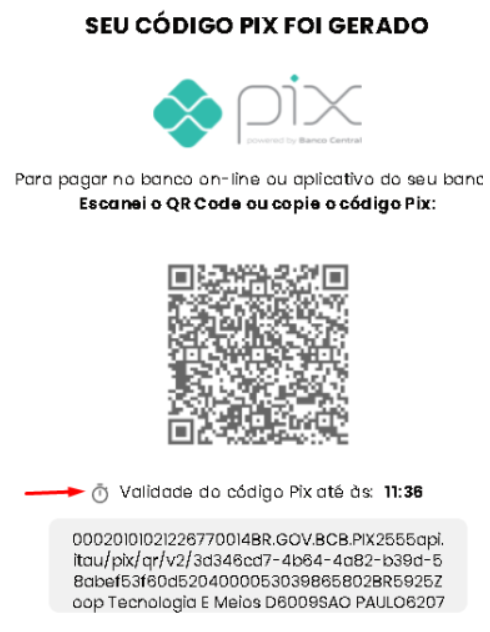
2.11 - As configurações foram concluídas.
2.11.1 - Agora efetue um pedido teste em sua loja.
2.11.2 - Na tela de checkout, em forma de pagamento, selecione PIX.
Observação: O QR code expira em 3 horas (180 minutos), se o QR code expirar, precisa orientar ao cliente final que faça um novo pedido e você, lojista, precisa cancelar o pedido no painel, caso não esteja cancelado.
2.11.3 - Este formato de tela do PIX é padrão, não é possível alterar.
2.11.4 - Após o pagamento do PIX, em 1 minuto o pedido é atualizado para Pago no painel SignaCommerce e Signapay.
2.11.5 - Os pedidos não pagos, o sistema cancela de 30 minutos a 1 hora, se a opção “Ativar cancelamento automático de pedidos expirados” do item 3.9 deste tutorial estiver como Sim.
O Signapay também oferece as opções de boleto e cartão de crédito. Caso tenha contrato para os serviços, segue abaixo o passo a passo para configurá-los.
3 - Configuração Signapay – Boleto
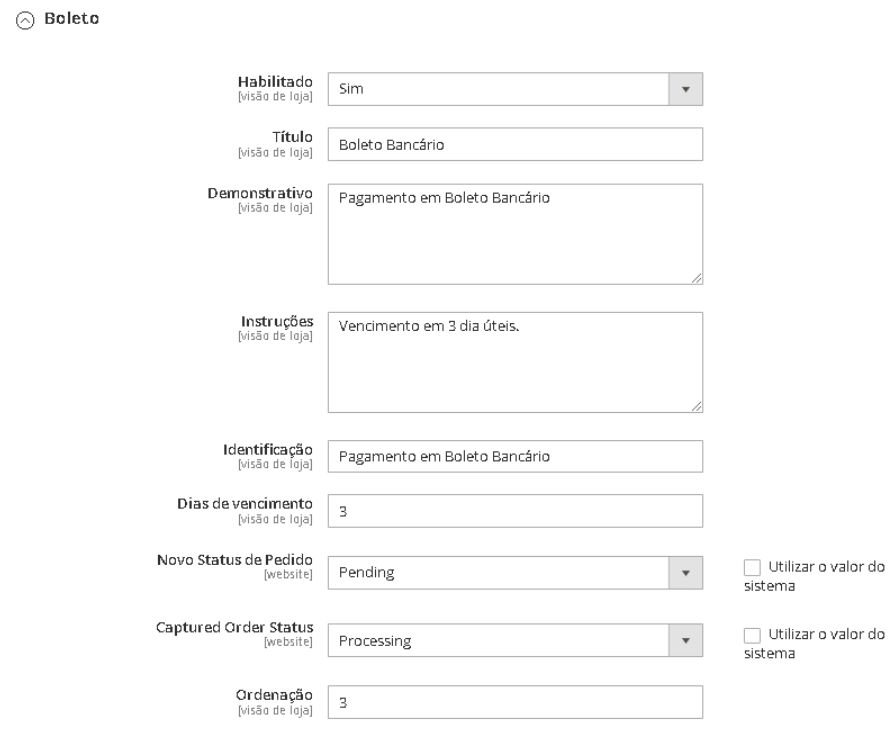
3.1 - No campo Habilitado, indique se deseja ou não habilitar a opção de pagamento por boleto.
3.2 - No campo Título, configure o nome que será mostrado na página de finalização de compra no seu site.
3.3 - No campo Demonstrativo, configure a mensagem que será mostrada na página de finalização de compra no seu site.
3.4 - No campo Instruções, configure as instruções do boleto. Ex: dias de vencimento.
3.5 – No campo Identificação,
3.6 - No campo Dias de vencimento, escolha em até quantos dias o boleto gerado vai vencer. Isto é, quantos dias úteis o seu cliente tem para fazer o pagamento pela sua compra.
3.7 - No campo Novo Status de Pedido, selecione o status para pedidos que tiveram o pagamento aprovado.
3.8 - No campo Captured Order Status, selecione o status que os novos pedidos feitos através de cartão de crédito entrarão no painel.
3.9 - No campo Ordenação, selecione a ordem que será exibida o método de pagamento boleto.
4 - Configuração Signapay - Cartão de Crédito
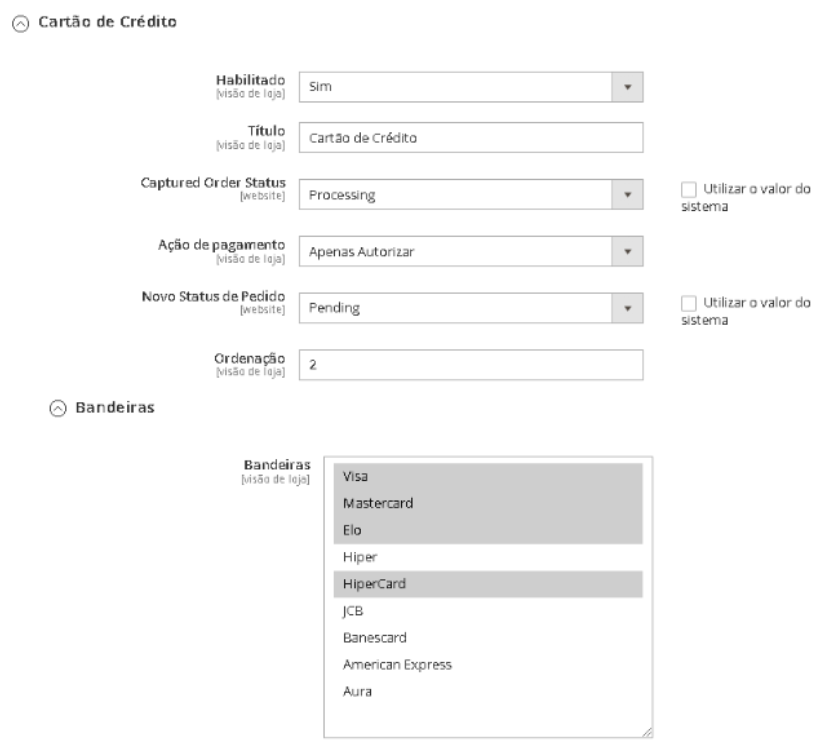
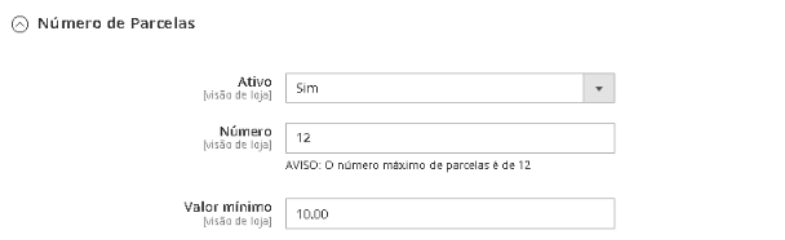
4.1 - No campo Habilitado, indique se deseja ou não habilitar a opção de pagamento por boleto.
4.2 - No campo Título, configure o nome que será mostrado na página de finalização de compra no seu site.
4.3 - No campo Captured Order Status, selecione o status que os novos pedidos feitos através de cartão de crédito entrarão no painel.
4.4 - No campo Ação de Pagamento, os valores possíveis são:
- Apenas Autorizar:Quando essa opção é selecionada, irá criar uma pré-autorização de uma transação nada mais é do que uma reserva temporária de saldo no cartão do portador, indicando uma intenção de cobrança, também chamada de cobrança ainda não confirmada. Se selecionar essa opção, para toda transação feita pelo cartão, será necessário acessar o painel do Signapay e efetuar a captura de forma manual.
- Autorizar e Capturar:Quando essa opção é selecionada, o módulo SignaCommerce informa à API Signapay para fazer o fluxo de informação completo. Neste caso, é feita a reserva e a confirmação junto ao banco emissor, para que seja feita a cobrança da quantia passada no cartão utilizado.
4.5 - No campo Novo Status de Pedido, selecione o status para pedidos que teve o pagamento aprovado.
4.6 - No campo Ordenação, selecione a ordem que será exibida o método de pagamento pix.
4.7 - No campo Bandeiras, configure as bandeiras desejadas em sua loja.
4.8 - No campo Número de parcelas,
4.8.1 - Em Ativo, indique se deseja ou não habilitar essa opção.
4.8.2 - No campo Número defina em até quantas parcelas o pedido poderá ser parcelado.
4.8.3 - No campo Valor mínimo, defina qual o valor mínimo para as parcelas de um pedido.
5 - Painel Signapay
5.1 - Para fazer login em sua conta Signapay, clique aqui e acesse com o e-mail que foi cadastrado no item 1 deste tutorial.
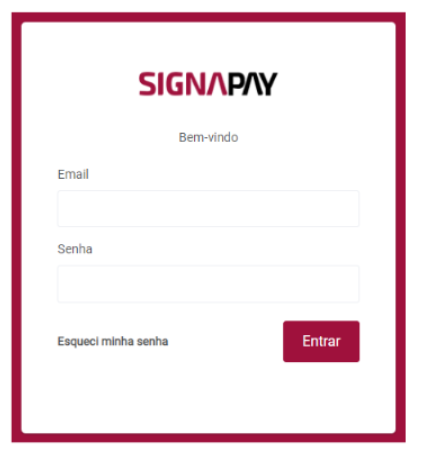
Observação: Caso não consiga acessar, clique em "esqueci minha senha", você receberá um e-mail para redefinição de senha.
5.2 - Assim que fizer o login, vai aparecer a aba Vendas - Minhas vendas, onde terá todas as vendas feitas através do módulo Signapay.
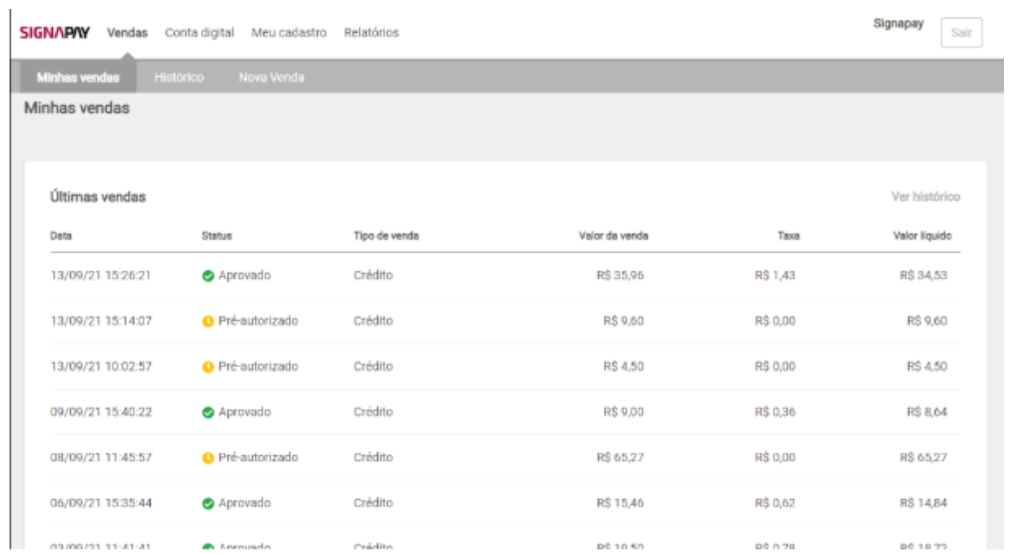
5.3 - Ainda na aba Vendas, navegue no Histórico para acompanhar todas as suas vendas e clique para ver mais detalhes.
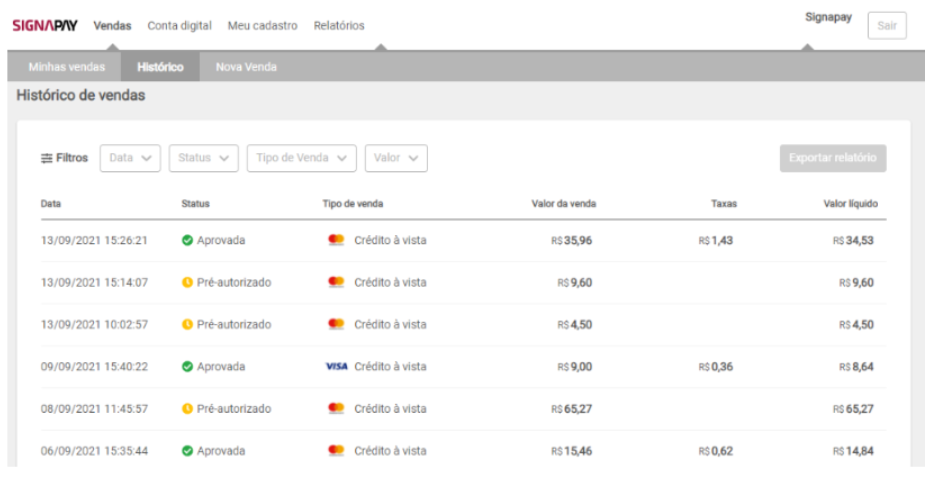
5.4 - No Histórico, você pode aplicar múltiplos filtros para encontrar o que procura.
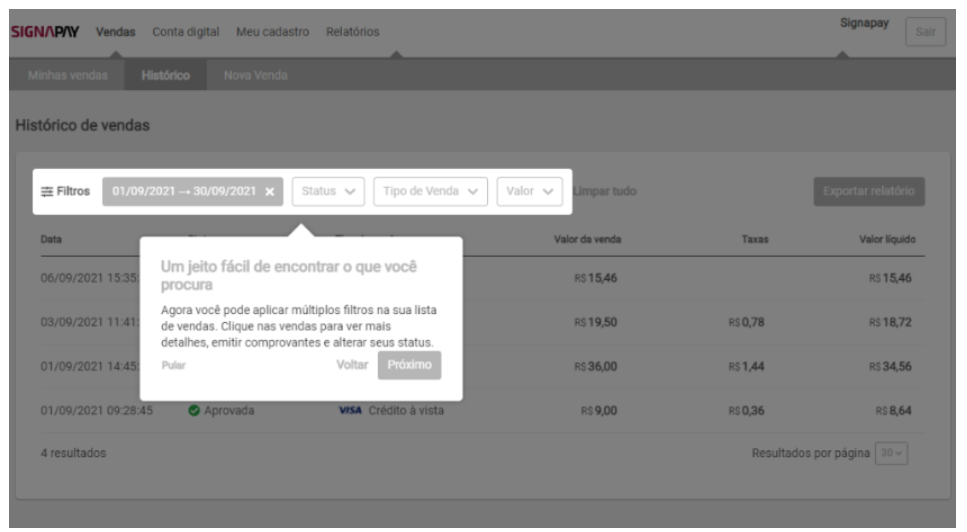
5.5 - Na aba Conta Digital, você pode ver seu extrato com todas as movimentações financeiras, além de fazer transferências e consultar seu saldo.
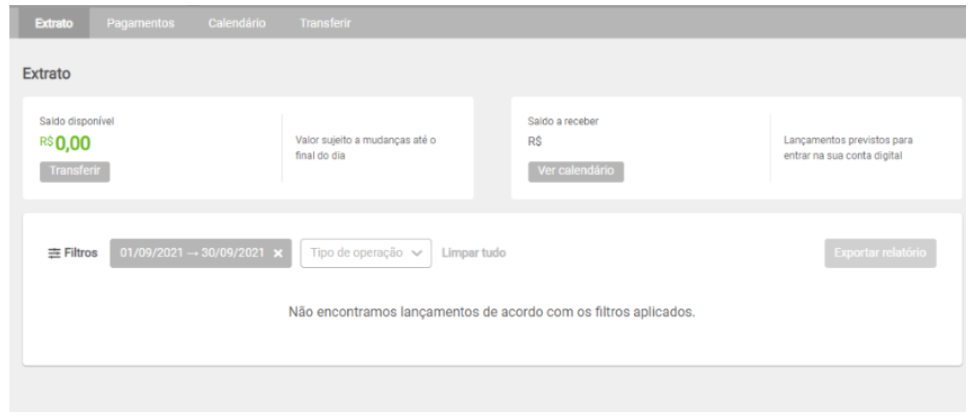
5.6 - Ainda na aba Conta Digital, navegue no Calendário, onde é possível ver em detalhes todos os pagamentos feitos para você. Selecione um dia no calendário e veja a lista de recebimentos correspondentes.
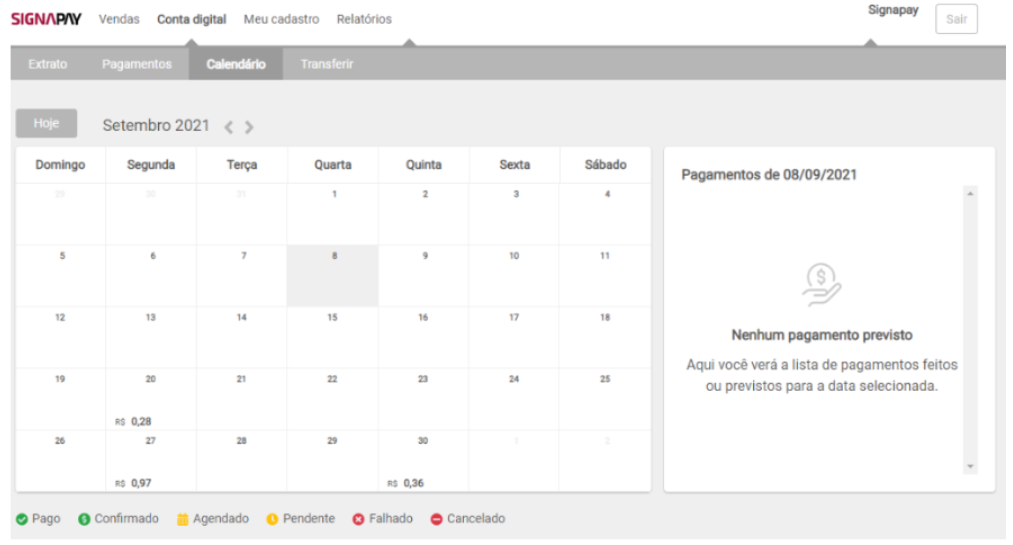
5.7 - Na aba Meu Cadastro, navegando em Dados Cadastrais, exibe todos os dados cadastrados no Signapay.
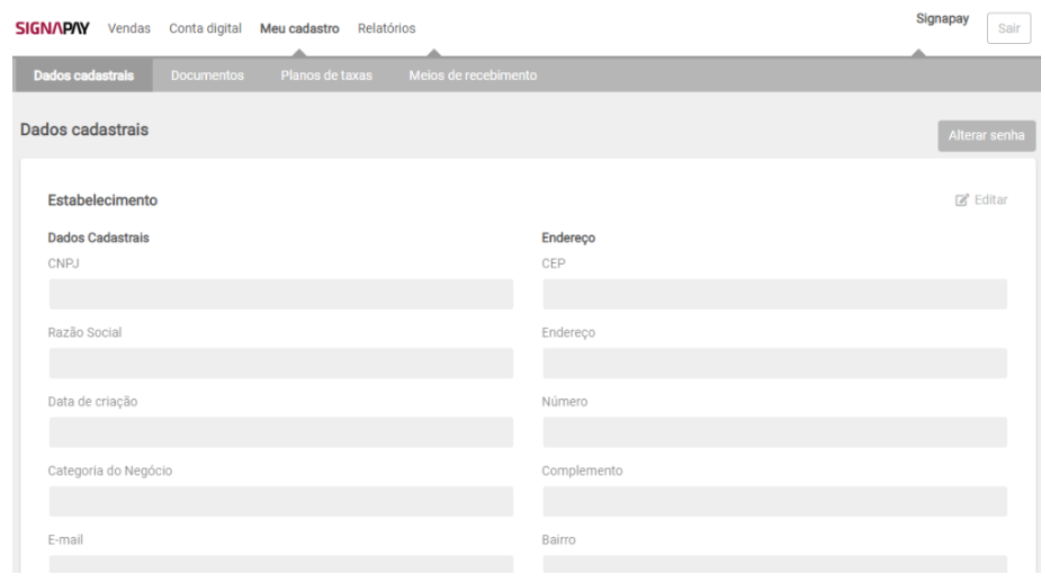
5.8 - Aba Documentos, você pode enviar documentos necessários para o cadastro, citados no item 1.2 deste tutorial.
5.9 - Aba Planos de Taxas, conheça as condições de prazos de recebimento e taxas disponíveis para você.
5.10 - Aba Meios de Recebimento, você configura como deseja receber seus pagamentos.
5.11 - Aba Relatórios, você pode exportar relatórios de Vendas, Pagamentos e Extrato.
Dúvidas ou dificuldades para configurar o módulo? Entre em contato com o suporte! Será um prazer atender você :)
